Jak zredukować jąkanie w CS 2?
Zawartość

Jeśli podczas gry obserwujesz różnego rodzaju opóźnienia, nawet te niewielkie, musisz natychmiast spróbować znaleźć ich przyczynę i je wyeliminować, w przeciwnym razie może to mieć wpływ na jakość Twojego dobierania graczy, a konkretnie na wydajność gry. A co gorsze, przez błędy możesz zawieść swoich kolegów z drużyny oraz przegrać.
Poniżej zebraliśmy najczęstsze przyczyny jąkania i wyjaśniliśmy, jak pozbyć się opóźnień w CS 2.
DLACZEGO SĄ LAGI W C2
Istnieje wiele powodów, dla których mogą pojawić się najwięksi wrogowie wszystkich graczy w CS 2. Można ich podzielić na 4 kategorie:
- Niska jakość usług dostawcy. Przestarzały kabel sieciowy, niewystarczająca prędkość Internetu lub prace techniczne mogą powodować różnego rodzaju zakłócenia.
- Problemy techniczne związane z wypełnieniem Twojego sprzętu. Jeśli komputer jest starym modelem, całkiem możliwe, że nie masz wystarczającej ilości pamięci RAM lub procesor uległ awarii z powodu przeciążenia.
- Problem ze spadkiem FPS. Przejrzyj ustawienia FPS. Być może warto je zmniejszyć, aby poprawić ogólną wydajność.
- Problemy z systemem operacyjnym i konflikty ze sterownikami. Z tego powodu będziesz otrzymywać powiadomienia o różnych błędach. Ważne jest, aby monitorować aktualne aktualizacje i instalować je na czas.
- Nieprawidłowe ustawienia gry. Sprawdź pliki konfiguracyjne i ustawienia w grze. Być może Twoje dane są nieprawidłowe lub wskaźniki są zbyt wysokie.
LAGI CS 2 NA MOCNYM KOMPUTERZE
Zazwyczaj CS 2 opóźnia się na starszych komputerach, które zostały wydane 5-6 lat temu. Jednak zdarza się, że CS opóźnia się na mocnym komputerze, szczególnie na Windows 11 (takich grzechów na 10 nie zaobserwowano). Poza tym sama gra nie została jeszcze udoskonalona, więc zawieszanie się w CS 2 na mocnym komputerze PC jest obecnie niestety częstym zjawiskiem.
Niektórzy gracze uważają, że pomocne będzie przejście z DirectX 11 na nowszy Vulkan. Mówią, że Valve po prostu słabo zoptymalizowano grę do pracy z DX11/12 po przejściu na Source 2 i dlatego może opóźniać się nawet na mocnym sprzęcie. Vulkan, choć kosztem nieco niższego FPS, sprawia, że gra jest znacznie płynniejsza.
To rozwiązanie nie jest dla każdego, istnieje wiele niuansów ze sterownikami i wiele zależy od konkretnego sprzętu, ale nadal możesz spróbować. Vulkan jest włączany w następujący sposób:
- Na liście gier w Bibliotece Steam kliknij prawym przyciskiem myszy CS2 i wybierz Właściwości.
- W oknie, które zostanie otwarte, znajdź pole z parametrami uruchamiania i wpisz tam polecenie
-vulkan. - Aby wrócić do DirectX, po prostu usuń to polecenie z opcji uruchamiania.
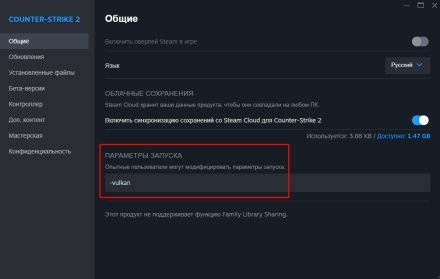
Inną przyczyną może być zużyty dysk twardy (zakładając, że gra jest na nim zainstalowana). Jeśli masz mocną kartę graficzną i procesor, wystarczającą ilość pamięci RAM, ale zapisałeś na dysku twardym i zostawiłeś stary i zniszczony, na pewno doświadczysz zawieszeń i opóźnień.
Krótko mówiąc, zmęczony (a czasem nawet nowy, ale wolny) dysk twardy po prostu nie ma czasu na szybkie przetwarzanie danych gry, co prowadzi do jąkania. Dlatego rozwiązanie jest tylko jedno - przeinstaluj grę na innym, działającym/szybszym dysku. A jeszcze lepiej - kup normalny dysk SSD – nie będziesz miał z nim tych wszystkich problemów.
PROBLEMY Z INTERNETEM

Zły internet oczywiście nie wpływa bezpośrednio na wydajność komputera. Ale często staje się to główną przyczyną opóźnień i jąkania podczas meczu. Dlatego jeśli nie wiesz, jak naprawić lagi CS 2, możesz zacząć od sprawdzenia połączenia internetowego.
Jeżeli podejrzewasz, że problem leży po stronie Twojego dostawcy, to przede wszystkim sprawdź swoją aktualną prędkość Internetu. Najprostszym sposobem jest bezpłatna usługa internetowa o nazwie Speedtest. Wystarczy wpisać zapytanie z nazwą usługi w pasek wyszukiwania i otworzyć pierwszy link, a następnie kliknąć „Rozpocznij”. Zalecamy otwieranie dowolnego filmu na YouTube lub innej platformie w zakładce równoległej. W ten sposób zobaczysz, jak szybko ładuje się wideo i czy nie ma żadnych zawieszeń. Test prędkości przeanalizuje Twoje połączenie internetowe w ciągu kilku minut i wyświetli dokładne dane na ekranie.
Powinieneś także ustawić optymalne wartości rates, które będą w stanie dostosować grę do przepływu dostawcy i możliwości Twojego komputera. Istnieją ich 3:
- rate;
- cmdrate;
- updaterate.
FPS DO 60 KLATEK
Dość częstą przyczyną szarpnięć i jąkania jest źle ustawiony limit FPS. Chociaż wysoki FPS jest dobry, jednak zbyt wysoki może powodować problemy z synchronizacją klatek, szczególnie jeśli częstotliwość odświeżania monitora jest niższa niż liczba FPS w grze. Daje to efekt rozdarcia, a obraz wydaje się szarpany i nierówny.
W tej sytuacji musisz wywołać konsolę programisty i ustawić w niej ograniczenia FPS za pomocą specjalnego polecenia:
fps_max ХХ, Zamiast X zastąp optymalne liczby, aby ograniczyć częstotliwość. Zalecana wartość to 60.
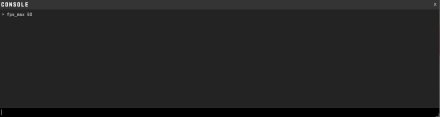
Możesz włączyć ogranicznik klatek bezpośrednio w grze. Aby to zrobić, przejdź do Ustawienia – Obraz – Zaawansowane ustawienia obrazu. Na drugim miejscu na liście znajduje się funkcja „Vertical Sync”, włącz ją.
OBNIŻENIE USTAWIEŃ GRAFIKI
W profesjonalnym e-sporcie piękny obraz jest znacznie gorszy od wydajności. Dlatego często pierwszą zasadą postępowania w przypadku opóźnień w CS 2 jest kompromis co do grafiki. Przy odpowiednich ustawieniach można uzyskać optymalną grafikę i brak hamulców systemowych.
Podczas ustawiania parametrów zalecamy przestrzeganie poniższych wskazówek:
Efekty szczegółowe. Wyświetlanie kilku mniejszych elementów w grze, aby stworzyć bardziej całościowy obraz modeli i tekstur. Tutaj możesz śmiało ustawić opcję „niską”.
Ogólna jakość cieni. Sprawia, że cienie postaci w grze są gładsze i bardziej realistyczne. Nie pomoże to w żaden sposób pokonać wroga, dlatego ustawiamy je na „bardzo niskie”..
Przesyłanie strumieniowe tekstur. Umożliwia to ładowanie grafiki strzelanki podczas rozgrywki. Tak naprawdę tego nie potrzebujemy, więc możemy całkowicie wyłączyć tę funkcję.
Szczegóły shaderów. Sprawia, że cienie i odbicia w wodzie są bardziej realistyczne. Całkiem możliwe jest ustawienie go na „niski”.
Zwiększony kontrast gracza. To kolejna cecha, która nie przynosi żadnych korzyści, a jedynie estetykę. Wyłącz to.
Przetwarzanie wielordzeniowe. Najważniejsze jest to, że zwiększając ustawienia grafiki, wykorzystujesz pełną moc wielu rdzeni procesora. W rezultacie liczba FPS najprawdopodobniej zacznie spadać. W takim przypadku lepiej wyłączyć tę funkcję.
Tryb antyaliasingu. Gładkie i równe linie zachwycą perfekcjonistów. W przeciwnym razie jest to dodatkowe obciążenie systemu, dlatego lepiej go wyłączyć.
Filtrowanie tekstur. Od tego zależy stopień przejrzystości lub rozmycia tekstur. Najlepszą opcją jest ustawienie trybu filtrowania dwuliniowego.
Synchronizacja pionowa. Ustawia limity liczby klatek na sekundę i wyrównuje ich renderowanie. Dane te można wprowadzić poprzez konsolę, dlatego wyłączamy tę funkcję.
Rozmycie w ruchu. Kolejny parametr, który po prostu dodaje estetyki ze względu na płynność obrazu. Możesz to wyłączyć.
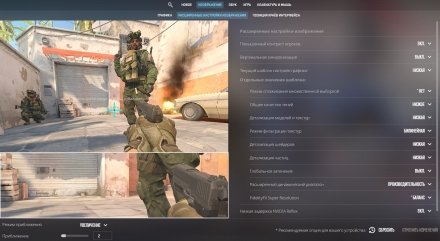
KONFIGURACJA POPRZEZ USTAWIENIA URUCHAMIANIA
Prawie wszystkie uszkodzone procesy w grze można dostosować i zoptymalizować poprzez parametry uruchamiania. Mówimy Ci, jak naprawić opóźnienia w CS 2 w ten sposób:
- Uruchom swoje konto Steam.
- Przejdź do biblioteki gier i poszukaj CS 2 na liście.
- Następnie kliknij strzelankę prawym przyciskiem myszy i wybierz z listy „Właściwości”.
Teraz kliknij „Ustaw opcje uruchamiania”, a następnie wpisz następujące polecenia konsoli w wierszu oddzielonym spacją (lub po prostu skopiuj):
-nosync -novid -nod3d9ex -nojoy -high +cl_cmdrate 128 +cl_updaterate 128 +rate 786432 -tickrate 128
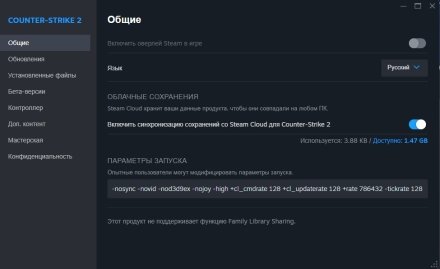
Ostatnim krokiem jest uruchomienie gry i wywołanie konsoli programisty za pomocą klawisza tyldy. Wpisz w linii jeszcze 2 polecenia:
snd_rebuildaudiocache 1;snd_updateaudiocache 1.
- Powinno to pomóc w walce z lagami.
OPTYMALNE USTAWIENIA KARTY GRAFICZNEJ (NVIDIA)
Zawsze dobrze jest także ustawić najbardziej odpowiednie parametry dla karty graficznej oficjalnej firmy NVIDIA. Twoim zadaniem jest wybranie niestandardowych ustawień ze szczególnym uwzględnieniem wydajności. Nie będziemy o tym rozmawiać bardziej szczegółowo, ponieważ w osobnym artykule możesz znaleźć wszystkie szczegóły w instrukcjach krok po kroku z objaśnieniami w każdym punkcie.
Jak usunąć zawieszanie się podczas nagrywania w CS 2: ustaw minimalne wymagania dla karty graficznej.
JEŚLI NIC NIE POMAGA, ISTNIEJE JESZCZE KILKA SPOSOBÓW
Wypróbowałeś wszystko, co wymieniliśmy powyżej, a jąkanie nadal występuje? W takim przypadku najprawdopodobniej masz słaby komputer. Poniżej opisaliśmy, co zrobić, jeśli CS 2 opóźnia się na sprzęcie o małej mocy.
Dla tych, którzy mają mało pamięci RAM
Jeśli masz 2 GB RAM lub mniej, to warto zmienić plik strony. Odbywa się to w następujący sposób:
- Powinieneś otworzyć Eksplorator plików, a następnie kliknąć prawym przyciskiem myszy ikonę „Mój komputer”.
- Z dostępnej listy wybierz „Właściwości”.
- Otworzy się przed tobą nowe okno. Z jego górnego menu wybierz zakładkę „Ustawienia zaawansowane”.
- Następnie kliknij „Wydajność”, a następnie otwórz zakładkę „Zaawansowane”.
Teraz wybierz „Zmień” i dokonaj następujących ustawień:
- odznacz pole obok „Automatycznie wybierz rozmiar pliku stronicowania”;
- wskaż swój dysk twardy lub dysk SSD, a obok niego jego oryginalny rozmiar, na przykład RAM 2 GB, czyli ustawiasz go na 2048 MB.
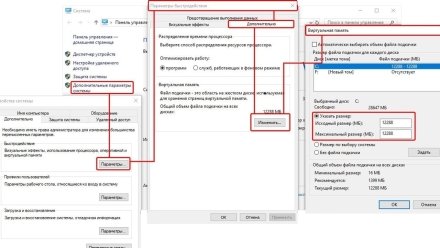
Czyszczenie komputera za pomocą programu CCleaner
Aby mieć pewność, że komputer będzie działał sprawnie, ważne jest, aby regularnie pomagać mu w czyszczeniu systemu. W ten sposób będziesz stale usuwał niepotrzebne pliki, które nie są już przydatne, a jedynie zapychają pamięć. Robienie tego wszystkiego ręcznie nie jest zbyt skuteczną metodą, dlatego wielu użytkowników korzysta z programu czyszczącego CCleaner. Można go pobrać z oficjalnej strony o tej samej nazwie.
Korzystanie z tej aplikacji oszczędza Twój czas i rzetelnie analizuje system, aby znaleźć wszystkie nieaktualne dane i je usunąć. Po zainstalowaniu programu lagów w CS 2 usuwamy w następujący sposób:
- Otwórz usługę CCleaner i przejdź do kategorii „Czyszczenie standardowe”.
- Następnie kliknij „Analiza” i poczekaj, aż program zakończy czyszczenie. Często zajmuje to kilka minut.
- Następnie otwórz rejestr i uruchom skanowanie. Usługa będzie szukać problemów przez kolejne kilka minut. Gdy na ekranie wyświetli się lista wszystkich problematycznych plików, kliknij przycisk „Napraw”.
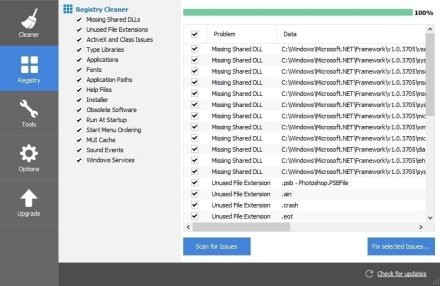
Odblokowanie rdzeni procesora
Nie jest dla każdego, ponieważ zależy od konkretnej konfiguracji komputera, czyli liczby rdzeni procesora. Zazwyczaj wszystkie rdzenie nowoczesnych procesorów są domyślnie aktywne i system operacyjny wykorzystuje je wszystkie. Ale nadal możesz spróbować.
- Najpierw pobierz i zainstaluj program CPU Core Parking Manager 3.
- Następnie otwórz go lewym przyciskiem myszy.
- Zobaczysz lakoniczny panel menu z suwakiem ze znacznikami procentowymi. Twoim zadaniem jest przeciągnięcie suwaka do 100%.
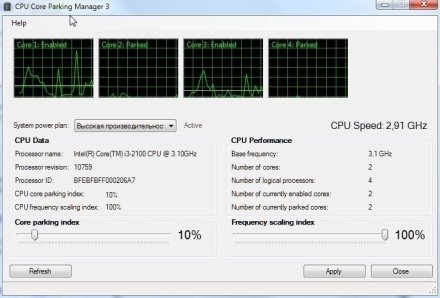
Jeśli masz bardzo słaby komputer, możesz odblokować jądra poprzez BIOS, a nawet w samym Windowsie, aby nie obciążać systemu niepotrzebnymi apkami. W Internecie mamy pełno poradników, ale uważaj że robisz to na własne ryzyko - jeśli nie jesteś pewien mocnych stron i możliwości swojego systemu, lepiej nie iść w tą stronę.
Ponowna instalacja systemu Windows
Jeśli wiernie wypróbowałeś wszystkie powyższe opcje, ale CS 2 nadal pozostaje w tyle, musisz zastosować najbardziej radykalną metodę - ponowną instalację systemu Windows. Nie jest to trudne, ale wymaga wstępnego przygotowania:
- Najpierw pobierz nową wersję systemu Windows. Można użyć czegoś z najnowszej serii, ale niekoniecznie.
- Będziesz także potrzebował nowego nośnika/dysku startowego.
Jeśli aktywowałeś funkcję tworzenia punktów przywracania systemu, możesz spróbować przywrócić go w ten sposób.
Jeśli nie jest to możliwe, możesz bezpiecznie zainstalować system ponownie, dokonując pełnego formatowania dysku twardego. W ten sposób możesz przywrócić domyślne ustawienia komputera, co najprawdopodobniej naprawi przyczyny wszelkiego rodzaju opóźnień.
WNIOSEK
Przyjrzeliśmy się wszystkim sposobom pozbycia się fryzów w CS 2. Spróbuj po kolei - od prostych do złożonych. W ten sposób stopniowo wyeliminujesz wszystkie błędne opcje, aby przejść do tej, która pasuje do Twojego przypadku. Pamiętaj, że stary sprzęt i niska jakość usług dostawców to najczęstsze przyczyny jąkania w CS 2. Dlatego nie spiesz się z ponowną instalacją systemu Windows; być może problem jest znacznie prostszy niż myślisz.
Często zadawane pytania
Wpisz w konsoli polecenie net_graph 0/1. Jeśli na końcu napiszesz 1, w prawym dolnym rogu wyświetli się licznik FPS. Jeśli ustawisz na 0, dane znikną z ekranu.
Słabe połączenie internetowe w żaden sposób nie zmniejsza bezpośrednio liczby klatek na sekundę, ponieważ liczba klatek zależy od mocy twojego sprzętu. Jednak w grach online słaba sieć powoduje zawieszanie się i opóźnienia. Przez to gra staje się mniej responsywna i płynna, a wiele osób ma wrażenie, że FPS spada.
Wraz z przejściem na Source 2, gra zaczęła wykazywać znacznie lepszą równowagę pomiędzy wymaganiami procesora i karty graficznej. Sądząc po wynikach testu, karta graficzna jest nadal nieco bardziej obciążona, ale gra wykorzystuje i ładuje oba węzły mniej więcej równomiernie. Nie ma już takiej różnicy pomiędzy wymaganiami dotyczącymi procesora i karty graficznej jak w CS:GO (które jest bardzo zależne od mocnego procesora).
Wymagania sprzętowe pozostały stosunkowo umiarkowane. Do wygodnej gry musisz mieć:
- Procesor: Ryzen 5 3600 / Intel Core i5 9400 lub lepszy;
- Karta graficzna: GTX 1060 / AMD RX 580 i nowsza;
- RAM: 8 GB (najlepiej 16);
- 50-60 GB wolnego miejsca na dysku.





















